Google Chrome Remote Desktop

- 2865
- 497
- Ctirad Kužel
Obsah
- Požadavky a instalace
- Vytvoření sloučenin
- Přístupní povolení k jinému uživateli
- Nastavení oprávnění pro sebe (připojení z jiného zařízení s tímto počítačem)
- Připojení zařízení s počítačem někoho jiného
- Připojení k vašemu počítači
- Co dělat, pokud není připojení nainstalováno
Jak získáte přístup k souborům na domácím počítači, když nejste doma? Zde jsou odpovědi, které jsem slyšel, když jsem se na to zeptal svých přátel: „Žádám jednoho z členů rodiny, aby mi poslal požadovaný soubor e-mailem“, „Udržuji data v cloudu“, „Používám programy jako TeamViewer“. O nejjednodušší a nejvyvláštnější metodě - pomocí rozšíření Google Chrome, jak se ukázalo, nikdo neví.

Vzdálená plocha Chrome zpřístupní počítač z téměř jakéhokoli zařízení: iPhone, iPad Smartphone a Tablet pro Android nebo počítač na základě Windows, Linux a Mac OS. Dále vám řeknu o tom, jak nainstalovat, konfigurovat a vytvořit připojení. Všechny operace vám zabere ne více než 5-7 minut.
Požadavky a instalace
Chcete -li začít používat „vzdálenou plochu Chrome“, stačí tři věci:
- Prohlížeč Google Chrome s rozšířením, o kterém se diskutuje. Buď samostatná aplikace (druhá se používá na mobilních pomůckách a počítačích založených na Linuxu a OS X).
- Účet Google. S největší pravděpodobností to už máte. Pokud ne, získejte to na tuto vesnici.
- Přístup na web World Wide.
Nainstalujte příponu (aplikaci) „Remote Chrome Desktal Table“ na obou zařízeních - ten, ke kterému se připojíte, a přes který budete ovládat.
Chcete -li nainstalovat rozšíření do prohlížeče Google Chrome, přejděte na tuto stránku úložiště Chrome a klikněte na “Nainstalujte". Za minutu nebo dva to bude s vámi.
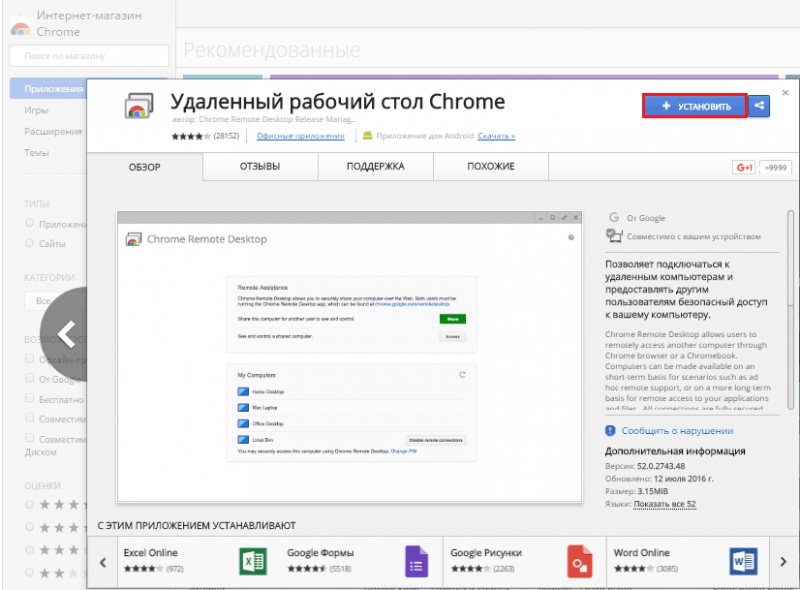
Chcete -li začít, otevřete sekci aplikace v prohlížeči a klikněte na štítek “Vzdálená plocha".
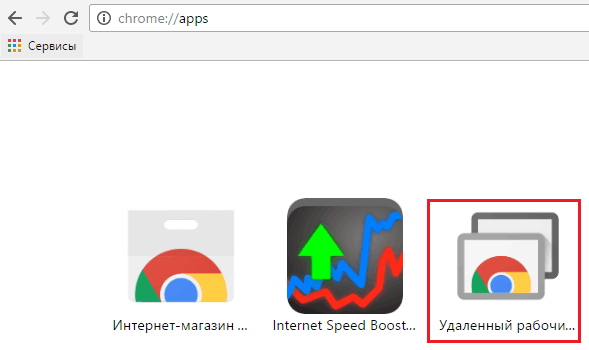
Dále vás program požádá o zadání účtu Google a poskytne povolení k přístupu k vašim datům.
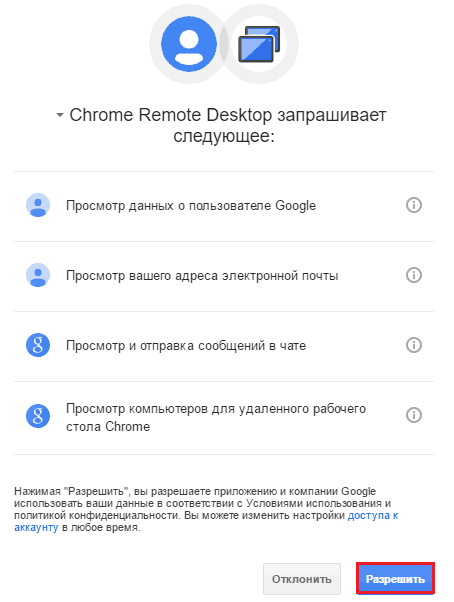
Po stisknutí "Dovolit„Hlavní okno se otevře:
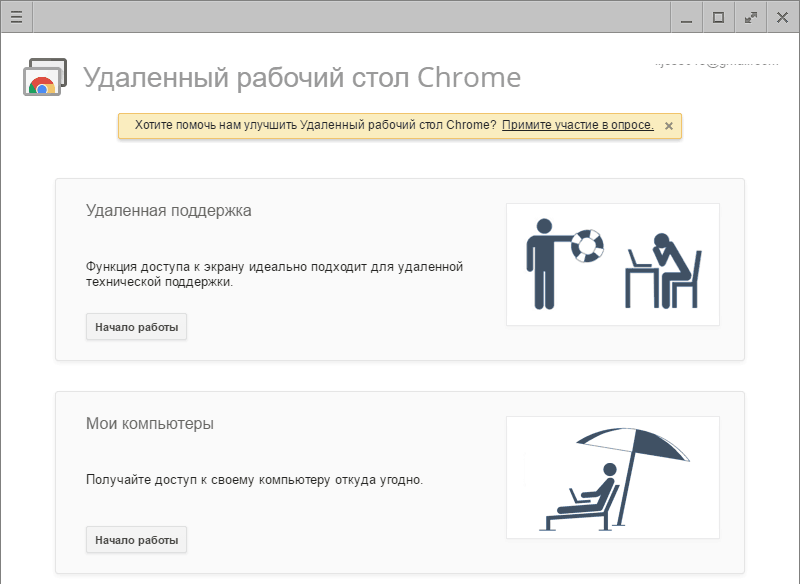
Má dvě sekce:
- "Vzdálená podpora„Shromažďuje se, kde se shromažďují funkce poskytování externího přístupu k tomuto počítači a připojení k jinému.
- "Moje počítače", který ukazuje seznam zařízení, ke kterým se můžete připojit.
Vytvoření sloučenin
Přístupní povolení k jinému uživateli
Chcete -li nechat jiného uživatele pro sebe (k tomuto počítači), klikněte na tlačítko “Podíl„(1 - na snímku obrazovky níže).
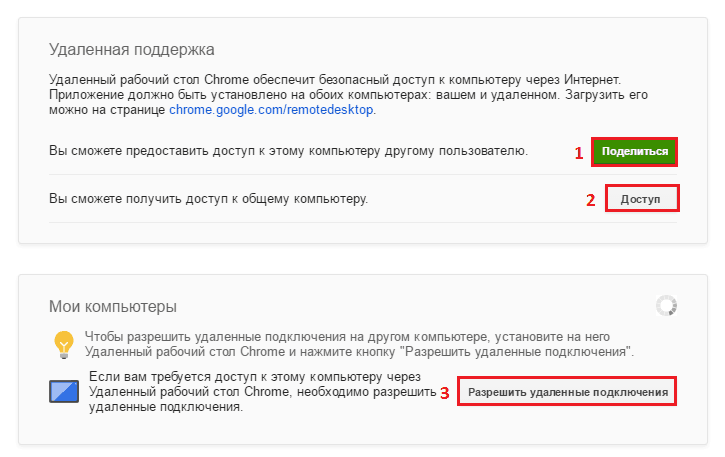
Program stáhne a nastaví doplněk - hostitel pro vzdálenou plochu. Bude to trvat asi 2-3 minuty.
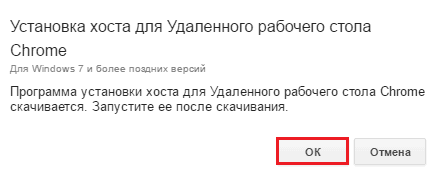
Když je přidání reagováno, otevře se okno s 12místným číselným kódem. Informujte tento kód uživateli, aby mohl navázat spojení s vaším strojem. Kód je vytvořen pouze pro jednu relaci.
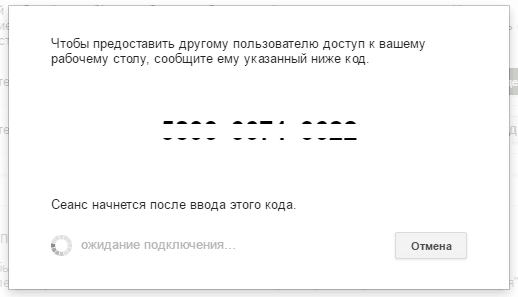
Nastavení oprávnění pro sebe (připojení z jiného zařízení s tímto počítačem)
V kapitole "Moje počítače"Klikněte"Povolit vzdálené připojení"(Poznatovaného číslem 3 ve výše uvedeném snímku obrazovky). V okně, které se objeví poté, nastavte kód PIN pro ochranu systému před neoprávněným vchodem.
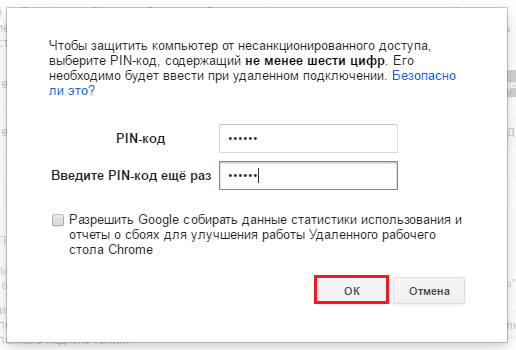
Poté vám aplikace oznámí, že připojení k tomuto počítači je povoleno.
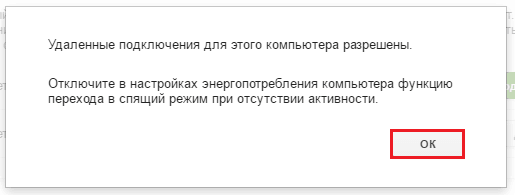
Chcete -li nainstalovat připojení bez pomoci ostatních lidí, přejít do nastavení napájení a vypnout přechod do režimu spánku, pokud neexistuje žádná aktivita.
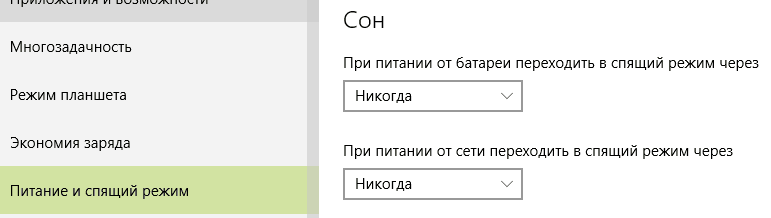
Připojení zařízení s počítačem někoho jiného
Rozbalte sekci "Vzdálená podpora"A stiskněte"Přístup". Řídit kód přijatý od uživatele automobilu, který budete spravovat. Klikněte na "Připojit".
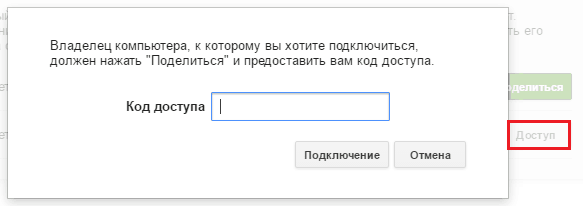
Vzdálená obrazovka PC se zobrazí v samostatném škálovatelném okně.
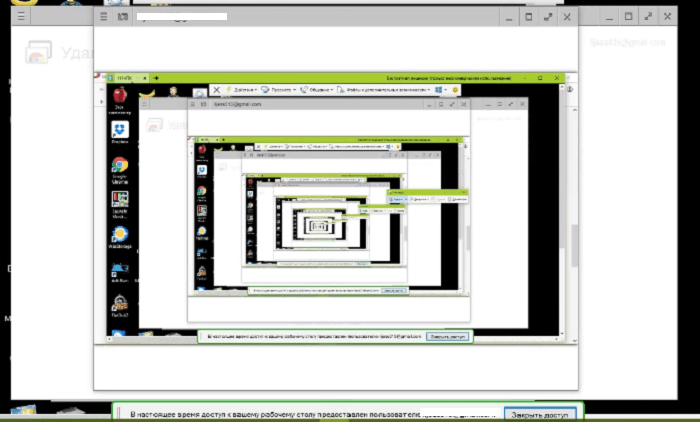
Chcete -li restartovat relaci, klikněte na tlačítko „Hamberger“ (3 vodorovné pruhy) na horním panelu vlevo a vyberte “Nové okno".
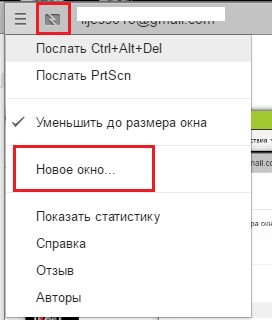
Chcete -li rozbít připojení, stiskněte tlačítko vedle „hamburger“. Je zvýrazněn na výše uvedeném snímku.
Připojení k vašemu počítači
V kapitole "Moje počítače„Seznam počítačů je zobrazen, ke kterému jste nastavili oprávnění pro externí přístup. Chcete -li navázat spojení s některým z nich, klikněte na název automobilu v seznamu a zadejte předem určený PIN kód. Klikněte na "Připojit".
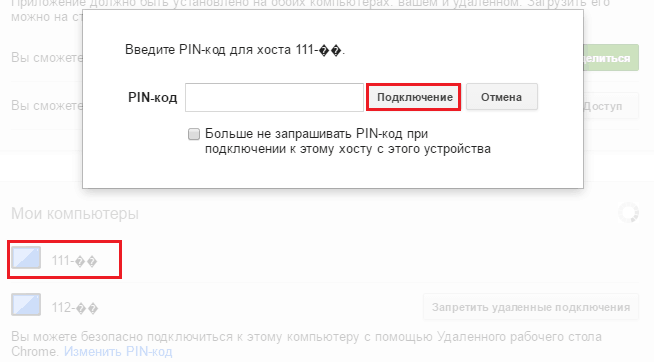
Stroje, které nemají přístup k internetu nebo jsou vypnuty, se zobrazují v sekci „My Computers“ šedá.
Co dělat, pokud není připojení nainstalováno
Důvody, proč existují problémy se zavedením komunikace, není jich tolik. Nejčastěji je za to na vině nesprávné nastavení firewall (firewall). Ujistěte se, že je povoleno v odchozích a odchozích připojeních UDP a 443 a 5222 portů TCP nejsou blokovány.
Pokud je vše v pořádku s parametry Fayervol, zkuste aktualizovat prohlížeč Google Chrome na obou zařízeních (kontrolované a ovládané), jehož pole je přeinstalováno „vzdálenou plochou“. To zpravidla stačí k odstranění problému 80% případů. Zbývajících 20% spadá na problémy na komunikační linii, chyby operačního systému a virové infekce. Budou se s nimi muset vypořádat samostatně.

